-
笔记本玩cf怎么调全屏,小编告诉你win7笔记本玩cf怎么调全屏
- 2018-01-13 13:57:16 来源:windows10系统之家 作者:爱win10
很多人都喜欢玩cf,这款游戏给八零后九零后甚至是现在的零零后带来了无限的乐趣。但是用笔记本玩CF游戏的玩家有一个很头疼的问题,就是没能进入全屏游戏,在视觉和操作上大打折扣。下面,小编就来教大家笔记本玩cf调全屏的方法。
由韩国Smile Gate开发的游戏《穿越火线》英文Cross Fire,简称CF。自进入中国以来,CFer数量迅速增长,尤其是在年青一代几乎是无人不知。不过有用户却遇到在玩cf时,没有全屏的情况,这该怎么去解决解决呢?下面,小编就来跟大家分享win7笔记本玩cf调全屏的方法。
笔记本玩cf怎么调全屏
点击开始键,在弹出的菜单中找到“控制面板”并打开。
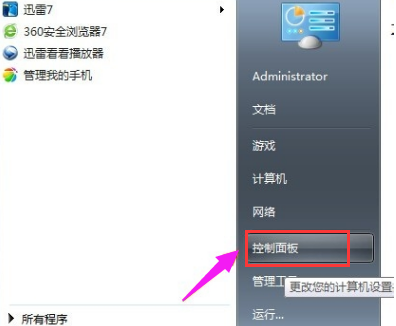
win7系统软件图解1
将图示类型点击更改为大图标。
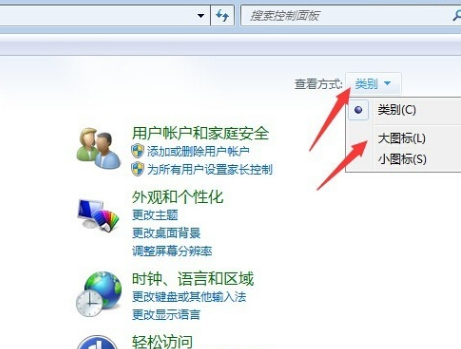
全屏系统软件图解2
在其中找到“英特尔(R)图形和媒体”,并点击进入。
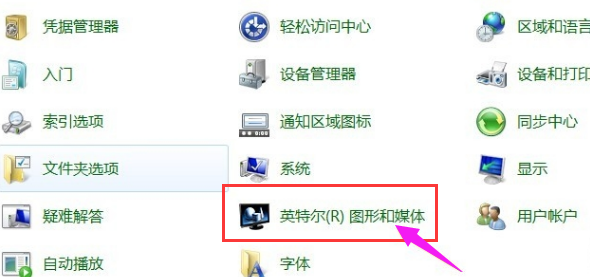
win7系统软件图解3
如果是初次修改,会弹出图示对话框,不用管它,点击确定。

笔记本系统软件图解4
进入了修改页面,找到其中的分辨率选项,并将其中的分辨率改为1360*768,如果是这个就无需更改了。
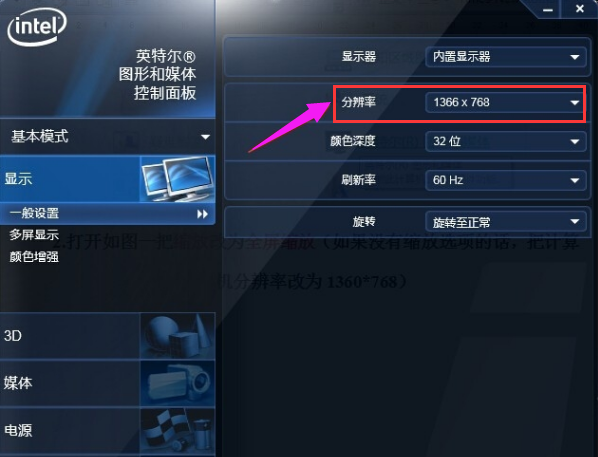
玩cf系统软件图解5
发现更改分辨率后下边有多出“缩放”一项,点开选中“全屏缩放”。
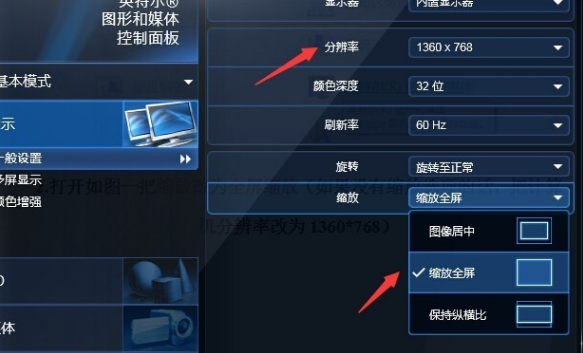
玩cf系统软件图解6
以上就是win7笔记本玩cf调全屏的方法。
猜您喜欢
- 系统之家系统安装图文教程详解..2017-06-08
- 笔记本重装win7系统教程2017-02-27
- win10蓝牙鼠标图文教程2017-05-09
- Win7下分析占用内存的关键原因跟消除..2015-03-20
- WIN10 32位装64位系统详细方法..2017-01-10
- win10虚拟机不能联网解决方法..2016-10-26
相关推荐
- 雨林木风装机版win7推荐下载.. 2017-01-14
- 怎激活windows7系统 2022-11-29
- 小编告诉你win7怎么进入安全模式.. 2017-10-27
- 如何实现Win8系统无密码登录的方法.. 2015-05-11
- 笔记本万能网卡驱动,小编告诉你笔记本.. 2018-01-11
- w7雨林木风64位音频调试的打开的方式.. 2016-10-28





 系统之家一键重装
系统之家一键重装
 小白重装win10
小白重装win10
 深度技术 Ghost XP sp3专业装机版2013.03
深度技术 Ghost XP sp3专业装机版2013.03 系统之家win10系统下载64位专业版v201809
系统之家win10系统下载64位专业版v201809 Kalkules v1.9.3.22 中文绿色单文件版(多功能计算器)
Kalkules v1.9.3.22 中文绿色单文件版(多功能计算器) 雨林木风Ghost win8 64位专业版下载v201706
雨林木风Ghost win8 64位专业版下载v201706 Cliqz Browse v1.25.0官方版
Cliqz Browse v1.25.0官方版 电脑店 Ghost Win7 64位高速旗舰版 v2023.05
电脑店 Ghost Win7 64位高速旗舰版 v2023.05 雨林木风win1
雨林木风win1 直达通浏览器
直达通浏览器 系统之家32位
系统之家32位 电脑公司 gho
电脑公司 gho 2Browse(轻便
2Browse(轻便 SD卡分区工具
SD卡分区工具 雨林木风win1
雨林木风win1 小白系统ghos
小白系统ghos 搜狗拼音输入
搜狗拼音输入 蓝光浏览器 v
蓝光浏览器 v 番茄花园 gho
番茄花园 gho 粤公网安备 44130202001061号
粤公网安备 44130202001061号